Jeśli martwisz się o prywatność, być może zauważyłeś, że Twój iPhone (lub iPad) zawsze pokazuje tę małą strzałkę skierowaną w górę, tuż obok informacji o baterii - to ikona usług lokalizacyjnych. I jest tam PRZEZ CAŁY CZAS, nawet jeśli ustawisz wszystkie swoje aplikacje tak, aby zezwalały na dostęp do lokalizacji tylko podczas używania. Czasami jest solidny, a czasami jest to kontur - ale jest stały, a ta mała ikona lokalizacji na iPhonie nie zniknie! Więc co tam? 
Dla tych, którzy nie wiedzą, kiedy iDevices wyświetlają tę ikonę usług lokalizacyjnych, oznacza to, że Twoje urządzenie wysyła dane do aplikacji lub Apple o tym, gdzie jesteś i gdzie byłeś.
Jeśli brzmi to okropnie, istnieje sposób na wyłączenie wszystkich usług, które śledzą Twoją lokalizację. Oczywiście, jeśli polegasz na aplikacjach takich jak Mapy, Uber lub Yelp (i innych aplikacjach opartych na GPS), prawdopodobnie CHCESZ, aby Twoja pozycja była znana. Ale możesz nie chcieć, aby każda aplikacja wiedziała. Możesz też nie chcieć, aby Apple zbierał dane o Twojej lokalizacji, nawet jeśli nie zbiera ona bezpośrednio informacji o Tobie, ale raczej o usługach w Twoich lokalizacjach (np.
Więc jeśli właśnie zauważyłeś, że ikona usług lokalizacyjnych jest zawsze włączona, jak przez cały czas, i nie podoba ci się pomysł ciągłego śledzenia, zróbmy coś z tym!
Strzałka stanu lokalizacji
Po pierwsze, możesz zauważyć, że mała strzałka lokalizacji w iOS 11 wygląda inaczej. To nie ty! Rzeczywiście, dzięki iOS 11 Apple zmieniło sposób działania tej małej strzałki lokalizacji. W systemie iOS 11, gdy aplikacja żąda lokalizacji urządzenia, wyświetla się pusta strzałka . Ale gdy aplikacja otrzyma dane o lokalizacji, strzałka staje się ciągła, zwykle tylko przez kilka sekund. Dlaczego? Ponieważ Apple chce, abyśmy wiedzieli, kiedy aplikacja żąda ORAZ kiedy aplikacja faktycznie otrzymuje lokalizację naszego urządzenia (i przypuszczalnie naszą lokalizację). Pewność jest subtelna. I prawdopodobnie większość użytkowników iPhone'a nawet tego nie zauważy.
Podsumowując, pełna strzałka = przekazanie aktualnej lokalizacji ORAZ pusta strzałka = pytanie o aktualną pozycję . 
Jak to działa
Apple gromadzi dane o Twojej lokalizacji, korzystając z dostępnych informacji z Twojej sieci komórkowej, pobliskich sieci Wi-Fi (gdy Wi-Fi jest włączone) oraz dostępnych informacji GPS.
Ogranicz znajomość lokalizacji aplikacji - to wielka okazja!
Przed iOS 11 aplikacje innych firm często zawsze gromadziły nasze dane o lokalizacji, a nie tylko wtedy, gdy korzystaliśmy z aplikacji. Ale dzięki iOS 11 możemy teraz ograniczyć aplikacje innych firm do gromadzenia danych o lokalizacji tylko wtedy, gdy korzystamy z aplikacji. Po pierwsze, teraz możesz pozwolić aplikacjom poznać Twoją lokalizację, czy nie. Przypomnijmy, że we wcześniejszych wersjach iOS nasze opcje w usługach lokalizacyjnych były często zawsze lub nigdy. Więc jeśli chcieliśmy aplikacji takiej jak Uber, w zasadzie zgodziliśmy się, że Uber zawsze nas śledzi, niezależnie od tego, czy potrzebujemy Ubera, czy nie! Dlatego Apple dodanie opcji „Podczas korzystania z aplikacji” to WIELKA OKAZJA! 
Aby uniemożliwić aplikacjom innych firm zbieranie lokalizacji, gdy nie używasz aplikacji, przejdź do opcji Ustawienia> Prywatność> Usługi lokalizacyjne i dotknij każdej aplikacji, aby zmienić ustawienie z Zawsze na Nigdy lub Podczas korzystania z aplikacji. Wszystko, co tu ustawisz, jest regułą, więc nawet jeśli Twoja aplikacja innej firmy ma własne ustawienia, to ustawienie usług lokalizacyjnych iDevice ma ostatnie słowo. 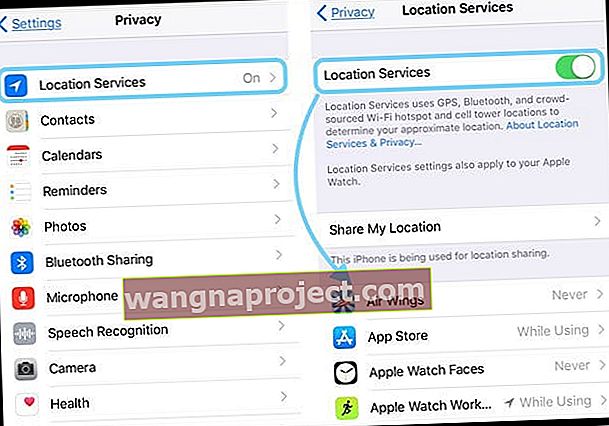
Punkty bonusowe!
Ta aktualizacja poprawia także żywotność baterii urządzeń aktualizowanych do systemu iOS 11. Dlaczego? Wybierając Podczas korzystania z aplikacji zamiast Zawsze, automatycznie ograniczasz czas, w którym iDevice aktywuje GPS w tle. Niesamowite!
Niezbyt dobra wiadomość
Cóż, w iOS 11 nadal nie ma uniwersalnego przełącznika, który umożliwia ustawienie Zezwalaj na dostęp do lokalizacji dla wszystkich aplikacji jednocześnie, jednym pociągnięciem. Jest to funkcja, której naprawdę oczekujemy i na którą mamy nadzieję w nadchodzącej wersji iOS - im szybciej, tym lepiej.
A jeśli masz dużo aplikacji
Jeśli więc masz więcej niż kilka aplikacji, ustawienie dostępu do lokalizacji każdej z nich zajmie trochę czasu. Nie jest to świetne wykorzystanie twojego czasu. Ale ostatecznie warto oszczędzić trochę czasu pracy na baterii ORAZ zachować swoją lokalizację dla siebie, kiedy zechcesz. 
Jeśli nie masz dużo czasu, aby przejść przez każdą aplikację , pamiętaj, aby sprawdzić, które aplikacje często potrzebne dane o lokalizacji, takie jak wszelkie aplikacje pogodowe, randkowych lub hak-up aplikacje, niektórych aplikacji społecznościowych , lokalnych aplikacji zalecenia jak Yelp, ruchu , nawigacja i podobne. Zmień te ustawienia lokalizacji aplikacji z Zawsze na Podczas używania.
Całkowicie wyłącz usługi lokalizacyjne
Okej, niektórzy z was mogą chcieć to zrobić. Po prostu weź pod uwagę, że po całkowitym wyłączeniu usług lokalizacyjnych tracisz kilka rzeczy, takich jak dokładność mapy (brak GPS, identyfikacja lokalizacji zdjęć, brak lokalnych wyników wyszukiwania Yelp, brak prognozy pogody dla Twojej lokalizacji, brak Lyft lub Uber) itd. naprzód. Wielu z nas polega na usługach lokalizacyjnych w sposób, z którego nie zdajemy sobie sprawy. Gdy usługi lokalizacyjne są wyłączone, aplikacje nie mogą używać Twojej lokalizacji na pierwszym planie ani w tle, co może ograniczyć niektóre aplikacje innych firm, a nawet wydajność aplikacji Apple.
Jeśli jednak nadal chcesz całkowicie wyłączyć usługi lokalizacji, przejdź do opcji Ustawienia> Prywatność> Usługi lokalizacyjne> Wył . Po wyłączeniu usług lokalizacyjnych zobaczysz komunikat, aby przejść do Ustawień i włączyć go ponownie, gdy aplikacja lub usługa spróbuje ich użyć. 
Martwisz się o nagły wypadek?
Zgodnie z projektem informacje o lokalizacji Twojego iPhone'a są udostępniane, gdy wykonujesz połączenie alarmowe, niezależnie od tego, czy włączysz usługi lokalizacyjne, czy nie. Więc rzeczywiście jesteś objęty ochroną w sytuacji awaryjnej. 
Zmieniłem domyślne ustawienia lokalizacji mojej aplikacji, ale ikona usług lokalizacji jest wciąż WŁĄCZONA!
Lokalizacja, lokalizacja, lokalizacja! Trudno jest owijać się wokół wszystkich różnych rzeczy iDevice, a zwłaszcza iPhone'a, robi z naszymi lokalizacjami. Wewnątrz naszych usług lokalizacyjnych znajduje się dodatkowe ustawienie lokalizacji, zwane usługami systemowymi. Usługi systemowe Twojego iPhone'a obejmują takie rzeczy, jak kompas, awaryjne SOS, Find My iPhone, strefa czasowa, udostępnianie mojej lokalizacji, a nawet kalibrację ruchu i odległość. Plus o wiele więcej ustawień lokalizacji używanych w całym systemie iOS. Znajdziesz je w Ustawieniach> Prywatność> Usługi lokalizacyjne> Usługi systemowe . Jest na samym końcu, więc jeśli go nie widzisz, przewijaj w dół. 
Usługi lokalizacji systemu: ulepszanie produktu
Jednym z powodów, dla których możesz nadal widzieć tę strzałkę usług lokalizacyjnych, jest to, że Twój iPhone (lub iPad) wysyła dane do Apple w celu przyszłych aktualizacji i ulepszeń. Jest to opcjonalne, ale jest domyślnie włączone. Jeśli obawiasz się o prywatność, ta konkretna informacja nie identyfikuje Cię, jest anonimowa i zaszyfrowana. Apple nazywa te zgrupowane źródła informacji i wykorzystuje te dane do ulepszania swoich baz danych pochodzących z tłumu. To właśnie tego typu bazy danych oferują użytkownikom aplikacje odpowiednie pod względem geograficznym, takie jak aplikacje komunikacji miejskiej lub miejskiej, a także inne produkty i usługi Apple.
Ale to nie znaczy, że musisz wysyłać te dane; to jest opcjonalne! Aby wyłączyć te ustawienia, przejdź do opcji Ustawienia> Prywatność> Usługi lokalizacyjne> Usługi systemowe i przewiń w dół do sekcji Udoskonalanie produktu. Dostępne są przełączniki Analytics, Popular Near Me, Routing & Traffic oraz Improve Maps. Wyłącz niektóre, wszystkie wyłącz lub zostaw je włączone. To Twój wybór. 
Przełącza ulepszania produktu (wszystkie dane są anonimowe i zaszyfrowane)
- iPhone Analytics. To ustawienie gromadzi dane o lokalizacji dotyczące tego, jak i gdzie używasz iPhone'a
- Popularne blisko mnie. Wysyła lokalizacje, kiedy i gdzie kupiłeś lub używasz aplikacji
- Routing i ruch. Przesyła lokalizacje GPS i informacje o prędkości jazdy dla baz danych ruchu drogowego i wzorców przepływu ruchu
Dodatkowe ustawienia usług systemowych
Istnieje wiele usług systemowych, które chcą poznać Twoją lokalizację. Niektóre z nich są prawdopodobnie konieczne, takie jak Emergency SOS, Find My iPhone, Setting Time Zone, a jeśli jesteś w rodzinie lub używasz Find My Friends, Share My Location. Ale są też inne, których prawdopodobnie nie potrzebujesz lub nie chcesz. 
Rozważanie wyłączenia tych usług systemowych
- Znaczące lokalizacje (wcześniej nazywane częstymi lokalizacjami) śledzi wszystkie ostatnio odwiedzone miejsca. To ustawienie ma pomóc w dostosowaniu spersonalizowanych danych dotyczących lokalizacji do Map i innych aplikacji Apple. Wielu czytelników zgłasza, że wyłączenie znaczących lokalizacji znacznie zmniejszyło częstotliwość wyświetlania strzałek usług lokalizacji na ich ekranach
- Reklamy Apple oparte na lokalizacji. Jeśli nie lubisz oglądać reklam dopasowanych do lokalizacji, wyłącz to ustawienie. Reklamy Apple oparte na lokalizacji wysyłają Twoją lokalizację, prędkość podróży i kierunek do firmy Apple, a Apple z kolei wysyła reklamę dopasowaną geograficznie
- Sugestie oparte na lokalizacji. Nie jesteś fanem Siri, Safari ani sugestii wyróżnionych na podstawie Twojej bieżącej lokalizacji? Jeśli tak, wyłącz to ustawienie. To ustawienie wysyła lokalizację Twojego iPhone'a za każdym razem, gdy otwierasz Spotlight, używasz funkcji Look Up lub wyszukujesz za pomocą Spotlight lub Safari. Następnie Apple wykorzystuje te informacje do tworzenia sugestii opartych na lokalizacji dla wszystkiego, czego szukałeś
- Po wyłączeniu usług lokalizacji dla sugestii opartych na lokalizacji Twoja dokładna lokalizacja nie jest wysyłana do Apple. Jednak Apple może nadal używać adresu IP połączenia internetowego do przybliżania Twojej lokalizacji poprzez dopasowanie go do określonego regionu
- Alerty oparte na lokalizacji. Pozostaw to ustawienie WŁĄCZONE, jeśli używasz iPhone'a (lub zegarka Apple Watch) do wysyłania alertów specyficznych dla lokalizacji, takich jak dzwonienie do domu, gdy dotrzesz do miejsca docelowego lub go opuścisz, lub masz zainstalowaną aplikację, która wysyła alerty dotyczące lokalizacji (np. Wyjazd). Jeśli nie używasz tych funkcji, wyłącz to ustawienie
- HomeKit. Jeśli używasz w domu akcesoriów HomeKit, nie wyłączaj tej funkcji. W przeciwnym razie wyłącz ją
- Sieć Wi-Fi . To ustawienie znajduje pobliskie sieci Wi-Fi i wysyła te informacje do firmy Apple w celu dodania ich do bazy danych otwartych sieci Wi-Fi
- Wyszukiwanie w sieci komórkowej. Ta funkcja śledzi użycie i przeciążenie wieży komórkowej
Chcesz pozostawić usługi systemowe WŁĄCZONE, ale nie chcesz mieć ikony?
Jeśli nie chcesz zadzierać z usługami systemowymi lub faktycznie lubisz wszystkie te funkcje, istnieje łatwy sposób na ukrycie tych procesów lokalizacyjnych. Wybierz kolejno opcje Ustawienia> Prywatność> Usługi lokalizacyjne> Usługi systemowe i przewiń w dół do ikony paska stanu. Wyłącz to, a natychmiast nie będziesz już widzieć ikony usług lokalizacyjnych na górnym pasku stanu ZAWSZE Twoje usługi systemowe zażądają Twojej lokalizacji. 
Chcesz mieć czystą tablicę lokalizacji?
Przywróć wszystkie ustawienia lokalizacji do ustawień fabrycznych. Aby przywrócić ustawienia domyślne, przejdź do Ustawienia> Ogólne> Resetuj i dotknij Resetuj lokalizację i prywatność . Wprowadź hasło, jeśli jest wymagane, i naciśnij Resetuj ustawienia, aby potwierdzić reset
Po zresetowaniu ustawień lokalizacji i prywatności wszystkie aplikacje przestaną używać Twojej lokalizacji, dopóki nie zezwolisz im ponownie. Ta czynność powoduje zresetowanie ustawień domyślnych dla aplikacji innych firm. Następnie musisz ponownie włączyć usługi lokalizacyjne dla poszczególnych aplikacji. 
Dlatego zobaczysz te komunikaty ostrzegawcze dotyczące lokalizacji, gdy następnym razem aplikacja będzie potrzebować dostępu do danych usług lokalizacyjnych. W zależności od wersji systemu iOS ta wiadomość zawiera prośbę o przejście do ustawień i wybranie poziomu uprawnień z opcji Zawsze lub Podczas używania LUB prosi o zezwolenie tej aplikacji na korzystanie z usług lokalizacyjnych w razie potrzeby. Stuknięcie opcji NIE, dziękuję lub Nie zezwalaj uniemożliwia tej aplikacji dostęp do danych usług lokalizacyjnych od tego momentu.


